Ubuntu 16.04 LTS 導入1 [Ubuntu(ウブントゥ)]
数週間前に、Ubuntu 16.10 日本語 Remix をダウンロードした時は、
Ubuntu-ja-16.10-desktop-amd64.isoで、
USBメモリーにライブメディアを作成したのですが、
パソコンにインストールするのだったら、
サポート期間の長いLTS(Long Term Support)版を入れた方が、
いいかなと、
Ubuntu 16.04 LTS 日本語 Remix から、
ubuntu-ja-16.04-desktop-amd64.isoをダウンロードして、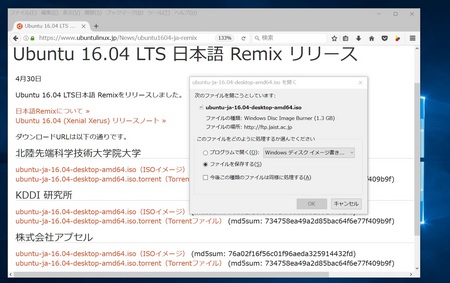
Ubuntu 16.04 LTSのライブメディアも作成しておきました。
やり方は、こちら↓ に書いているのと同じで、
http://fumie-windowsxp.blog.so-net.ne.jp/2017-03-12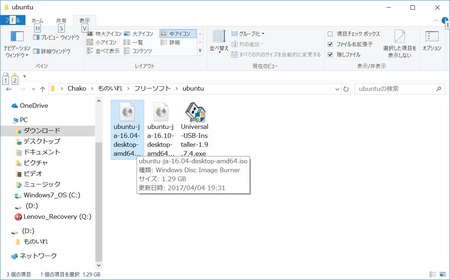
Universal-USB-Installer を起動して、
ステップ1:Ubuntu
ステップ2:ダウンロードした、
ubuntu-ja-16.04-desktop-amd64.iso
ステップ3:作成先のUSBメモリー
を選択して、作成(Create)をオン。
Ubuntuのインストールですが、
2015-09-15
Ubuntu16.04 + Windows10 のデュアルブート環境を構築する
http://www.iandprogram.net/entry/2015/09/15/115918
を読んでみて、Windows10とのデュアルブートが、
簡単にできるのであれば、やってみたいと思ったのですが、、、
Macでは、デュアルブートとかトリプルブートが、
ほんとうに簡単にできるのですが、
Windowsでデュアルブートにすると、ものすごく大変で、
なんか疲れてしまったのを思い出したこともあります。
とりあえず、パーティションを切ってみました。
Cドライブを右クリックして、
ボリュームの縮小 を選択すると、 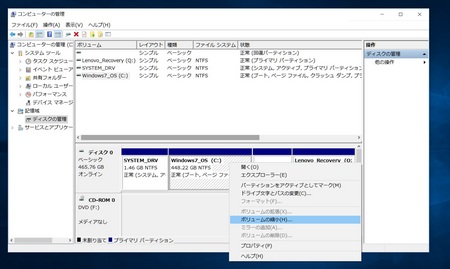
Ubuntu領域を100GBくらいにしたいので、
EaseUS Partition Master Free を使って、
http://jp.easeus.com/partition-manager-software/free.html
ここまできて、↓ の
2016-12-05
Windows10とUbuntu16.04のデュアルブート構築〜 パーティションについて知る 〜
基本パーティションが3つであることが前提というのが気になって、
Windows7のリカバリー領域、Lenovo_Recovery(Q:) 15.62 GB
は、Windows10では、必要ないし、
このパーティションも削除しておきました。
この113GB部分に、
Ubuntuがインストールできればいいわけです。
Install Ubuntu 16.04LTS をダブルクリックすると、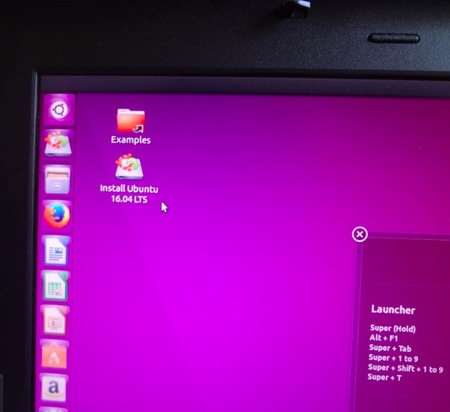
この画面で、
Ubuntu16.04 + Windows10 のデュアルブート環境を構築する
http://www.iandprogram.net/entry/2015/09/15/115918
の方法では、
Ubuntu をこれらと併用可能な形でインストール
ではなく、
それ以外 を選択して、続ける をクリック。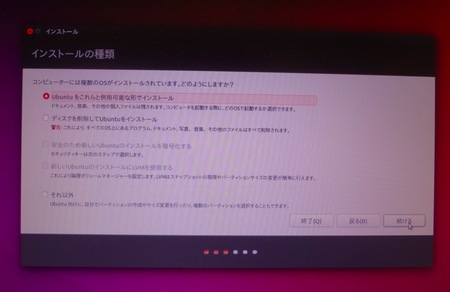
で、7. OSのインストール に書いてあるように、
「空き領域」を選択して、「+」ボタンを選択。
「サイズ」は4GB程度、
の次の、
「新しいパーティションのタイプ」は「論理パーティション」、
「新しいパーティションの場所」は「この領域の終点」、
の画面がどうしても出てこなくて、
この方法は断念しました。
■ 追加 2017年4月8日
この辺りのことを詳しく書いてあるサイトがあったので、
ここを参考にすれば、この方法でもできたかも。
Windows7 と Ubuntu 14.04 をデュアルブート化する
2014/07/21
http://satomablog.blog.fc2.com/blog-entry-6.html
結論から書くと、
Windows10とのデュアルブートは構築できたのですが、
私が使ったのは、それ以外 を選択ではなく、
Ubuntu をこれらと併用可能な形でインストール
の方です。
長くなるので、続きは次回、書きます。
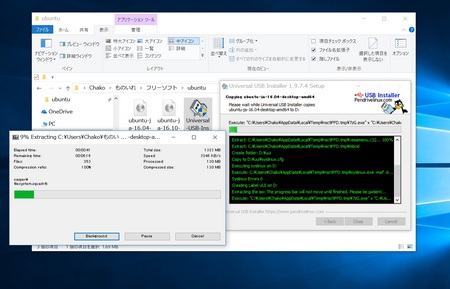
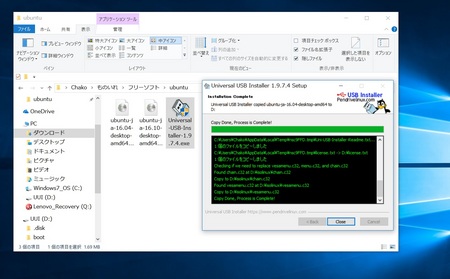
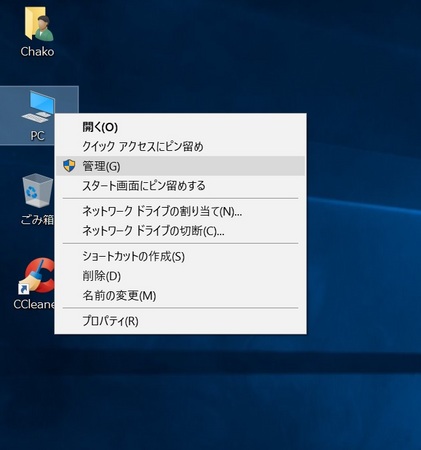

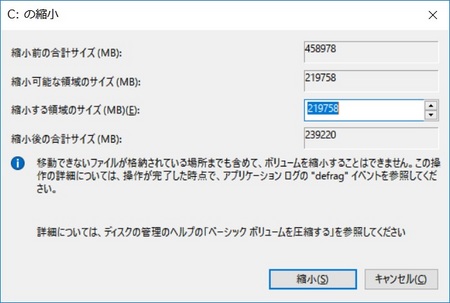

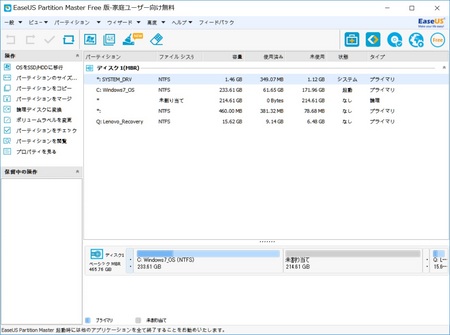
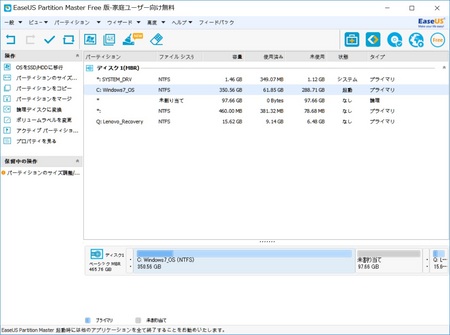
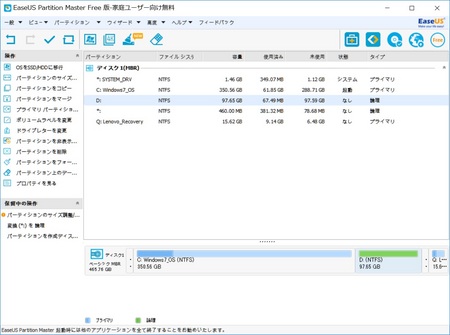
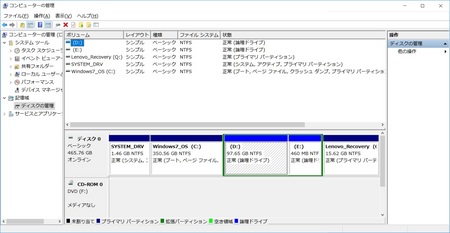
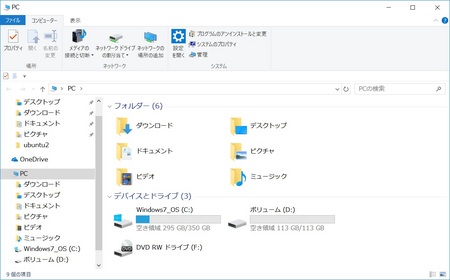
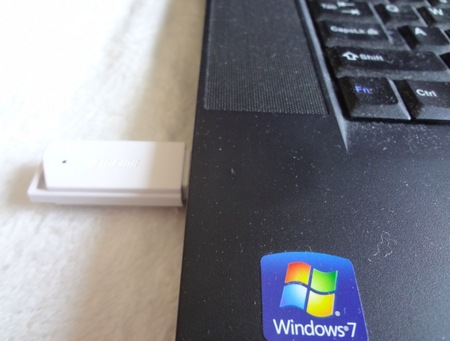
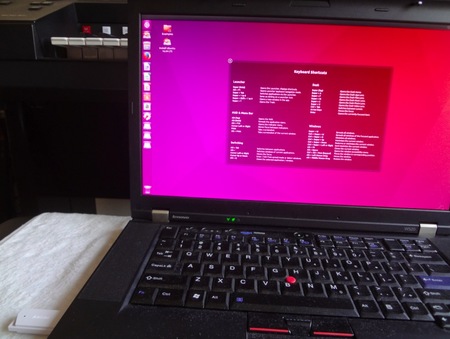





コメント 0